编辑:秩名2023-07-07 01:00:02
多开是我们使用模拟器玩游戏时经常使用到的功能,那么猩猩安卓模拟器怎么多开呢?很多小伙伴都不是很清楚,下面小编就把猩猩安卓模拟器多开步骤教程分享给大家,快来看看吧!
1、首先打开电脑中的猩猩安卓模拟器,打开后在其界面右下方找到模拟器多开功能;
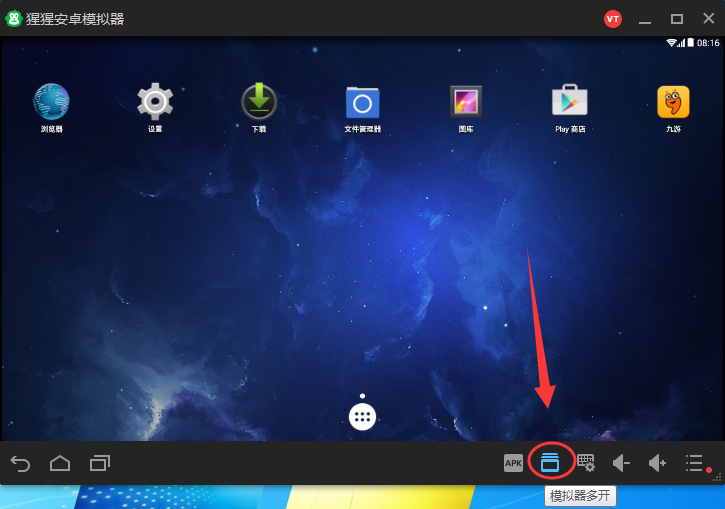
2、点击模拟器多开后,在弹出的窗口中点击添加模拟器,接着根据自己需求选择新建模拟器或者复制模拟器;
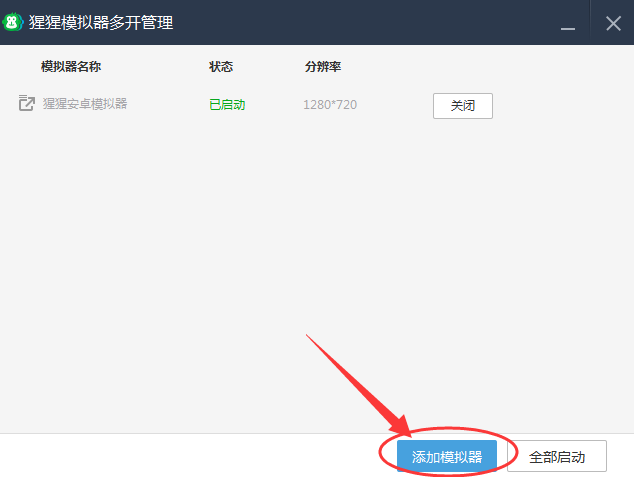
3、之后等模拟器新建完毕后点击开启就可以打开第二个模拟器了,重复以上步骤即可多开猩猩安卓模拟器;
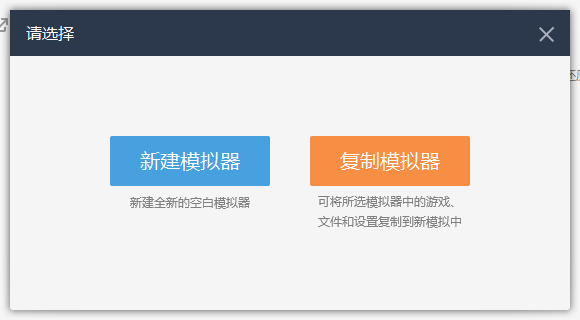
4、另外如果不想多开了那么只需点击关闭即可将对应的模拟器关闭。
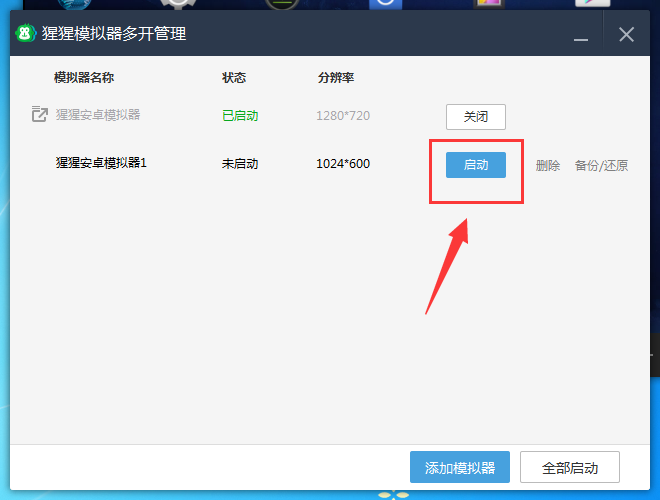
以上就是猩猩安卓模拟器怎么多开?猩猩安卓模拟器多开步骤教程的介绍了,希望对你有所帮助~